 录播教室常见问题汇总及解答
录播教室常见问题汇总及解答
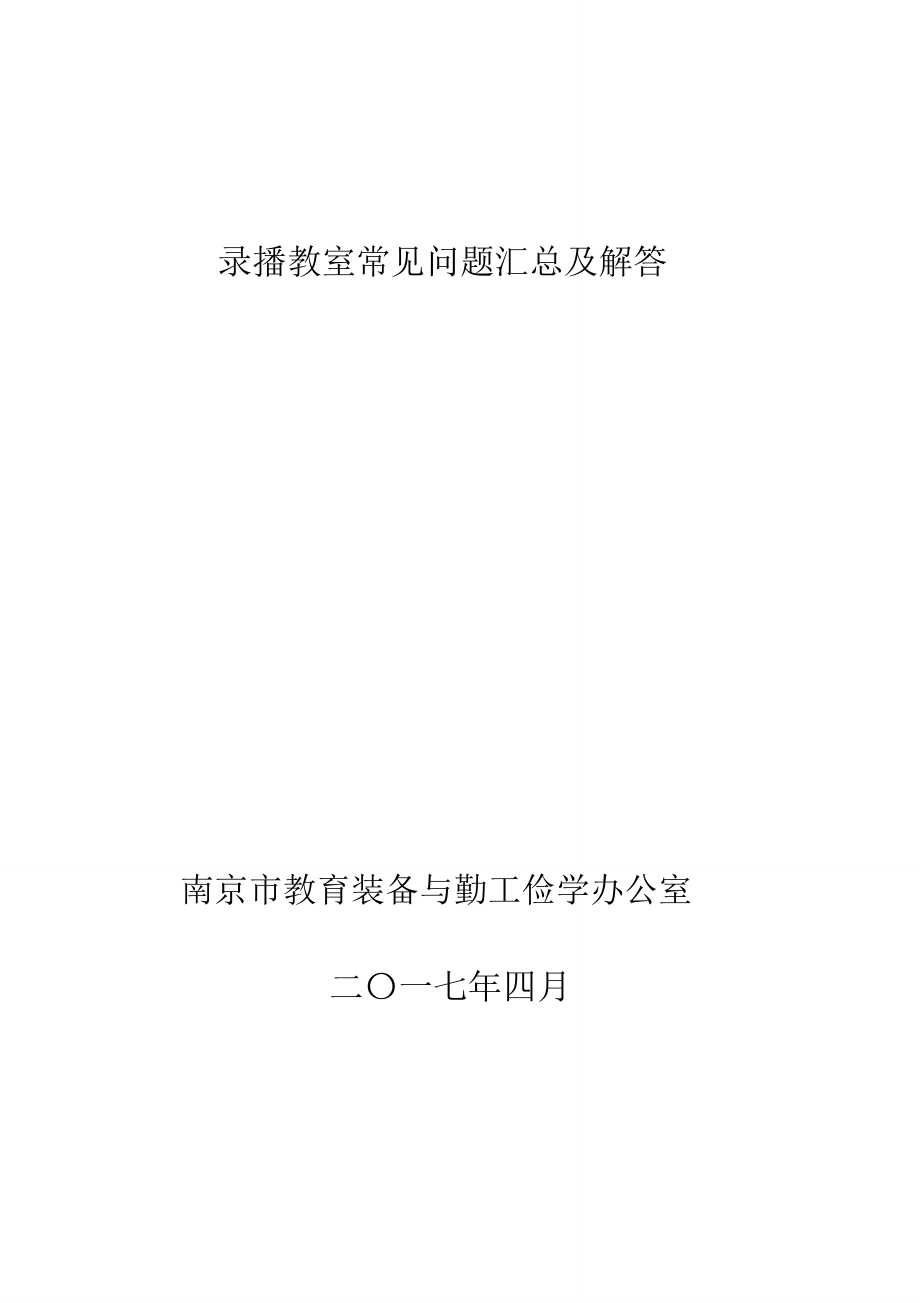


《录播教室常见问题汇总及解答》由会员分享,可在线阅读,更多相关《录播教室常见问题汇总及解答(19页珍藏版)》请在装配图网上搜索。
1、录播教室常见问题汇总及解答南京市教育装备与勤工俭学办公室二一七年四月目录一、 多媒体部分 . .错误 ! 未定义书签。问题 1:录播教室怎么开启系统 .错误 ! 未定义书签。问题 2:录播教室怎样关闭系统 .错误 ! 未定义书签。问题 3:投影机触控定位不准 .错误 ! 未定义书签。问题 4:使用笔记本或展台时大屏或投影机无信号.错误 ! 未定义书签。问题 5:电脑出现故障 .错误 ! 未定义书签。问题 6:声音故障 .错误 ! 未定义书签。二、 录播部分 . .错误 ! 未定义书签。1、 赛杰 . .错误 ! 未定义书签。问题 1:无法登录视讯主机客户端.错误 ! 未定义书签。问题 2:主机
2、不录制 .错误 ! 未定义书签。问题 3:主机客户端拖拽没有视频流.错误 ! 未定义书签。问题 4:录制的音视频不同步 .错误 ! 未定义书签。问题 5:怎么下载视讯主机客户端.错误 ! 未定义书签。问题 6:视讯主机通电不自动开机.错误 ! 未定义书签。问题 7:老师网络摄像机和学生网络摄像机在主机上不上线.错误 ! 未定义书签。问题 8: 老师和学生摄像机不跟踪 .错误 ! 未定义书签。2、冠通 . .错误 ! 未定义书签。问题 1:三期翰博尔录播如何使用.错误 ! 未定义书签。问题 2:按中控面板开始录制无反应指示灯不亮,怎么处理.错误 ! 未定义书签。问题 3:定位不跟踪或者跟踪不准,
3、怎么办.错误 ! 未定义书签。问题 4:导播录制的画面中 PPT显示不全,怎么办 .错误 ! 未定义书签。3、中庆 . .错误 ! 未定义书签。问题 1:使用自动跟踪时,摄像机乱转(一台、两台).错误 ! 未定义书签。问题 2:使用自动跟踪时,教师 / 学生摄像机跟踪不准确或者不跟踪错误!未定义书签。问题 3:自动跟踪时,摄像机跟踪太慢或者太快.错误 ! 未定义书签。问题 4:主机下载录像忘记地址 .错误 ! 未定义书签。问题 5:教室中间有回声啸叫 .错误 ! 未定义书签。三、平台部分 . .错误 ! 未定义书签。1、赛杰 . .错误 ! 未定义书签。问题 1 :平台登陆 .错误 ! 未定义
4、书签。问题 2、录播系统互动流程 .错误 ! 未定义书签。2、 冠通 . .错误 ! 未定义书签。问题 1:点播 / 直播,看不到课件 .错误 ! 未定义书签。问题 2:课件上传失败 .错误 ! 未定义书签。问题 3:修改云录播平台 Logo、版权 . .错误 ! 未定义书签。问题 4:平台报错 .错误 ! 未定义书签。问题 5: LMSServer 服务检测失败 . .错误 ! 未定义书签。问题 6:在线巡课看不到视频 .错误 ! 未定义书签。问题 7:打开网页出现 Server Application Unavailable .错误 ! 未定义书签。3、 中庆 . .错误 ! 未定义书签。
5、问题 1:进入网站时报加密狗错误.错误 ! 未定义书签。问题 2:在服务器上使用 IE 浏览器网站内容被阻止 .错误 ! 未定义书签。问题 3:更改网站 80 端口 .错误 ! 未定义书签。问题 4:云平台扩展物理存储 .错误 ! 未定义书签。问题 5:平台不能打开提示“ / ”应用程序中的服务器错误. 错误 ! 未定义书签。问题 6:登陆平台提示“服务器码和协议不匹配”.错误 ! 未定义书签。问题 7:登陆网站后显示为 Flash 界面 .错误 ! 未定义书签。问题 8:客户端上传文件失败 .错误 ! 未定义书签。问题 9:个人空间上传提示“连接服务器失败”.错误 ! 未定义书签。问题 10
6、:文件上传后一直显示“等待后处理中”.错误 ! 未定义书签。问题 11:直播黑屏 .错误 ! 未定义书签。问题 12:微视频截取 - 单击保存无反应 .错误 ! 未定义书签。问题 13:点播视频提示“服务器连接失败”.错误 ! 未定义书签。问题 14:视频资源点播提示“点播路径错误“.错误 ! 未定义书签。问题 15: 8UFTP.错误 ! 未定义书签。四、售后服务 . .错误 ! 未定义书签。1、 赛杰 . .错误 ! 未定义书签。2、 冠通 . .错误 ! 未定义书签。3、 中庆 . .错误 ! 未定义书签。一、多媒体部分问题 1:录播教室怎么开启系统赛杰:进入教室,打开教室灯光,找到桌面
7、或讲台面上的十键控制面板,按下电源按钮(红灯亮) ,等待设备陆续全部开启,同时手动开启教师电脑。冠通:中控面板实物图1、 进入录播教室,启动设备等待上课,按“系统开”按钮(图标);2、 正式上课,按“开始录制”按钮(图标);问题 2:录播教室怎样关闭系统赛杰:1、关闭电脑2 、用十键面板上的投影机按钮关闭投影机等待30s3、十键面板上按下电源按钮,灯灭,设备陆续关闭。冠通: 1、结束上课,按“停止录制”按钮;2 、关闭设备电源,离开教室,按“系统关”按钮。问题 3:投影机触控定位不准解决方法:找到电脑桌面触控校准软件进行重新校准即可。问题 4:使用笔记本或展台时大屏或投影机无信号一期:投影加白
8、板,检查信号源是否已切换到笔记本,展台通过电脑桌面展台软件打开。二期:大屏,检查信号源是否已切换到笔记本,展台通过电脑桌面展台软件打开。三期:投影加白板,检查信号源是否已切换到笔记本,检查信号源是否已切换到展台。问题 5:电脑出现故障电脑开不了机, 显示器电源灯橙色, 电脑开关电源灯亮, 首先考虑内存问题。打开机柜后门,听听电脑风扇声音是否很响,正常情况时是电脑刚接电的时候风扇会自己转,并且很响,然后停下来。刚开机时风扇也会很响,然后安静下来。当内存接触不良时,开机后,风扇一直很响,可以判定是内存条问题,拨插内存即可。问题 6:声音故障电脑没有声音,首先检查电脑左下角的声音控制程序中声音是否打
9、开,如果没则打开。若开,再打开功放看是否有灯闪,若有,则调节功放上音量旋钮;若无则打开后柜,检查电脑的声音连接线是否完好,若连接完好仍无声音,则更换功放的电脑声音接口尝试,若仍无声音, 则更换电脑音频线。电脑声音不正常,有杂音, 尝试更换电脑音频线。二、录播部分1、赛杰问题 1:无法登录视讯主机客户端解决方法:客户端主机和视讯主机网络是否通,网络是否在同一网段,登录客端用户名和密码 IP 地址是否正确问题 2:主机不录制解决方法: A: 中控面板和中控主机是否坏,物理连接是否有问题B: 承载客户端设备是否和主机在同一个网段问题 3:主机客户端拖拽没有视频流解决方法: A:承载客户端的设备防火墙
10、和杀毒软件是否关闭B :承载客户端设备系统出故障问题 4:录制的音视频不同步解决方法: A:音频格式是否选择正确B :网络是否有延迟问题 5:怎么下载视讯主机客户端解答 5:通过浏览器登录主机出厂默认LAN0口为,立即下载安装客户端问题 6:视讯主机通电不自动开机解答6:检查教室是否有电,电源线是否插紧,是否瞬间开关机有保护,等几十秒后再开机问题 7:老师网络摄像机和学生网络摄像机在主机上不上线解答 7:摄像机是否通电,网络是否通,通道是否添加正确问题 8: 老师和学生摄像机不跟踪解答 8: 跟踪主机和跟踪次机是否通电,网络是否通跟踪主次机是否有图像,视频连接线是否接正确2、冠通问题 1:三期
11、翰博尔录播如何使用解决方法:1、 进入录播教室,按系统开按钮,设备自动启动2、 按投影开按钮打开投影机并打开教师电脑3、 上课时按开始按钮,自动录播开始(开始红色指示灯亮)。4、 下课时按停止按钮,停止录制(停止红色指示灯亮)。5、 待下课五分钟后视频上传完毕,按系统关,关闭整个录播按钮。问题 2:按中控面板开始录制无反应指示灯不亮,怎么处理按系统关按钮待系统完全断电后重新打开,如果还是不行,按面板上切换至展台,查看定位服务器中控制软件是否报错。问题 3:定位不跟踪或者跟踪不准,怎么办按中控面板切换至展台,切换到定位主机,把定位主机重启。问题 4:导播录制的画面中PPT显示不全,怎么办这个问题
12、是由于屏幕分辨率修改过后软件里面的分辨率没有修改导致的,右击抓屏软件属性, 打开文件文件位置,找到配置文件, 将参数修改成现在的分辨率即可。3、中庆问题 1:使用自动跟踪时,摄像机乱转(一台、两台)现象一:凡是在摄像机乱转时,有一个不动的,那么找不动摄像机的原因,有可能是 7440as+里面摄像机的visca的地址设置不正确,或是不动的摄像机线路不通;现象二: 摄像机全部乱转,首先要确认跟踪调节是否正确、跟踪机数据填写是否正确、使用摄像机是否为公司通过测试的摄像机;现象三:摄像机全部乱转,每个摄像机在填写数据时,都要填写摄像机高度,那么后续在针对这个摄像机, 填写其所有的高度选项时, 不得超过
13、之前填写的摄像机高度数值,否则出现乱转;可以使用文档 测试控制线连通状态所述方法进行测试 (请联系中庆技术工程师)问题 2:使用自动跟踪时,教师/ 学生摄像机跟踪不准确或者不跟踪1. 首先确定教室内的窗帘、门窗等是否都已经关闭好,学生是否都正常就坐。2. 如果上述无问题, 这时需要进入图像调试软件中, 查看学生区是否有多目标情况(一般在现场,工程师会留下图像调试软件,如果没有请联系工程师操作)3. 重新划分调试软件中的红框,要求老师红框宽度不低于1cm,学生红框不低于,而且还要查看每个探测器是否都能探测到对面的探测器。4. 调试软件中的教师起始距离、 结束距离、 学生区长度计算不正确, 请按照
14、计算公式计算并填入。问题 3:自动跟踪时,摄像机跟踪太慢或者太快我们需要到 7440AS+中调节摄像机的快慢,打开网页输入“在“摄像机微调”中调节摄像机角速度。问题 4:主机下载录像忘记地址点击主机前液晶显示器菜单按钮寻找网络参数即可查看网络地址问题 5:教室中间有回声啸叫有观摩室的情况下,授课区和观摩室的门需关上,否则出现循环采集。三、平台部分1、赛杰问题 1 :平台登陆打开电脑浏览器, 在地址栏内输入给定学校的平台地址: ,进入校级教育视频资源平台软件的主界面:校级平台软件主界面此时, 校级平台主界面上不会显示任何点播资源, 只有在用户登录之后方可显示。 用户名和密码也在调试过程中给定学校
15、管理员。问题 2、录播系统互动流程本地主机远程资源点(注 1)主机客户端控制页点击呼叫,挂断按钮,开始互动配置远程画面(注 2)添加远程点启用,远程点挂断(注 5)(注 5)配置远程视频和音频(注 3)配置远程点名称,IP ,码率, 呼宏指令里添加目录,控制指令叫方式(注 4)呼叫,挂断(注 5)注 1: 登录主机右击打开视讯配置工具选择“远程点资源管理”注 2:根据实际情况选择,远程画面可作为合成画面或不合成画面。合成画面是指教师视频画面、学生视频画面、教师PC任意组合。注 3: 远程点输出通道配置,根据实际情况配视频源,双流输出通道,音频格式。双流是指视频和 PC图像同步输出。视频源也可单
16、独输出。注 4: 远程点资源列表选择添加远程点名称就是远程学校名称,呼叫方式选IP ,对方地址填写远程主机IP ,码率根据实际带宽选择1M或者更高点击确定,保存注 5: 宏指令编程在宏指令里添加命令添加目录互动,添加控制指令呼叫,挂断点击呼叫选右下面基本指令,指令类别选择远程点启用,保存, 方便以后直接调用,无需再次设置。点击挂断选右下面基本指令,指令类别选择远程点挂断,保存2、冠通问题 1:点播 / 直播,看不到课件问题描述:在云录播系统点播/ 直播,看不到课件视频流或者视频流显示不完整(例如本来有三个视频流,但是只显示其中一个或者两个)解决方法:1、打开 C:Program FilesAd
17、obeAdobe Media Server 5webroot目录下面的网页文件,在网页中观看,查看是否能播放视频。如果有问题,则一是有其他网站占用80 端口或者百度一下怎么修改Flash Media Server的端口;二是重新安装 Flash Media Server 。2、检查 IIS 里云录播平台 - 功能视图 MIME类型中是否添加了文件扩展名MP4,如果没添加,请添加上;3、查看观看直播的客户端的Flash Player版本,如果 Flash Player版本不是,请在浏览器地址栏中输入 , 来下载卸载 Flash Player程序,然后安装版本的Flash Player ;4、检查
18、 IIS 里云录播平台是否创建有名称为vod 的虚拟目录,如果没有则参照上面安装手册创建;5、是否配置了 Flash Media Server安装路径: C:Program FilesAdobeFlashMedia Serverapplicationsvod,下的文件,如果没有修改,参照上面安装手册进行修改。问题 2:课件上传失败问题描述:课件上传的时候,提示上传失败或者写入数据库失败首先在平台系统维护 系统检测中,所有项都要正常。下面为经常会遇到的上传失败情况以及解决方法:A、提示“与目标服务器连接失败” ,此时要检查平台服务器的上传服务端即Upload Server程序有没有开启, 然后再
19、在 Upload Client 端的电脑上先ping Upload Server 所在电脑 IP,然后再 telnetUpload Server 所在电脑 IP 1010 是否通。不通的情况下则重启Upload Server或检测防火墙。B、提示“获取信息失败” ,此时要检查上传中配置的平台的ip 以及端口是否正确。并且在Upload Client端的电脑上是否能正常打开访问平台服务器。C、提示“写入数据库失败” ,这个原因可能比较多, 一般情况下是课件文件夹里面的有问题导致。如何排查解决此情况问题:检查录制的视频文件播放是否正常,音频是否正常平台版本和上传工具的版本是否为同一时期版本平台虚拟
20、目录有没有 Everyone 权限MediaServer 录制服务器课件存放地址不能和虚拟目录是同一文件夹在任务栏处找到Upload Client ,点击鼠标右键,打开日志文件夹,查看日志文件中上传失败的详细信息。分析如下:以下为一个上传失败的分析的示例:其中 Exception为上传异常的内容, 这个上传失败的异常是xml 文件当中有特殊字符导致的。下面的 C:Record12014-10-24_185633为上传失败课件所在地址。找到这个课件地址,然后打开里面的文件,查看文件中是否有特殊字符,找到在什么地方,删除掉应该能够上传成功(此功能最新版本的软件已经处理)。解决方法 :1、检查过Me
21、diaServer的配置文件中填写的平台的IP 地址和端口号是正确的2、上传工具的上传客户端和上传服务端是同一个版本3、云录播平台安装目录中fileManager文件夹是否配置Everyone 权限注: 64 系统上传单视频失败如果是 64 位系统需要运行下列命令1、运行 cmd(以下命令复制然后粘贴到cmd中运行 )2、启动 32 位模式Cscript C:/Inetpub/AdminScripts/ SET W3SVC/AppPools/Enable32bitAppOnWin64 13、安装( 32 位)版本并在IIS 根目录下安装脚本映射C:WINDOWSFrameworki问题 3:修
22、改云录播平台Logo、版权1 、替换平台Logo修改路径:C:Program FilesPowerCreatorMediaServer_LMSimageslogo0将图片替换即可。2、修改平台版权修改版权路径:C:Program FilesPowerCreatorMediaServer_LMSkeyCopyright修改邮箱路径:C:Program FilesPowerCreatorMediaServer_LMSkeyBottomEmail修改电话路径:C:ProgramFilesPowerCreatorMediaServer_LMSkeyBottomTel3、修改平台版本号(不建议修改,影响
23、平台升级)修改路径:C:ProgramFilesPowerCreatorMediaServer_LMSlanguage文件,找到对应语言版本的版本号,修改即可。问题 4:平台报错问题描述:1. 点击系统维护 - 设备还原 - 备份数据库(备份网站),弹出下面的错误框解决方法:此错误是因为平台服务器IIS中.db 和 .web两个MIME类型没有添加导致的。只需在IIS中将两个 MIME类型添加即可。如图所示:文件扩展名为“.web ”,MIME 类型为“ application/octet-stream”;文件扩展名为“.db ”,MIME类型为“ application/octet-stre
24、am”,添加即可。2、点击系统维护- 设备还原 - 备份平台,可能会报如下错误原因是之前已经点过一次备份平台了,后来又点击一次,可能会出现进程占用的情况,因为平台备份速度较慢,建议耐心等待。问题 5:LMSServer 服务检测失败问题描述:平台系统检测的中“检测平台监视服务”一项一直检测失败解决方法:1、在 C:Program FilesPowerCreatorMediaServer_LMSLog中找到当前日志文件,若日志文件中时间显示正常, 说明当前 LMSServer 服务已经启动。 若日志文件中时间显示不正常,此时需要到平台安装目录下执行一下 install 程序,将 LMSServe
25、r 服务启动。2、 LMSServer 服务正常启动后,需要查看日志中显示的端口和平台端口是否一致,如果不一致,需要去注册表修改一下平台的端口,修改步骤如下:点击右键,修改WebPort 的数据,将数据修改成平台端口。问题 6:在线巡课看不到视频问题描述:在线巡课看不到视频,点进教室也看不到视频,MediaServer录制服务器90 端口可以看到视频,录制的课件视频连接正常。解决方法:1、访问,查看数据库中记录的信息是否和MediaServer记录的信息一致,查看ClassRoom表中 ClassRoomNumber字段,如果不一致,修改为一致即可。问题 7:打开网页出现Server Appl
26、ication Unavailable1 、出现这种问题一般是有以下几个原因:1 、Users组用户对站点文件没有读写权限 解决办法: 给站点目录设置users 组读写权限2 、站点版本选择不正确这种问题会出现在多版本FrameWork 共存的情况下,如和,详细请看解决办法:站点- 属性 - 选择当前的版本 3 、应用程序池冲突解决办法:在应用程序池- 新建应用程序池,然后在站点- 属性 - 主目录选择刚才建立的应用程序池注意:以上三个原因可能会同时出现,逐步解决就可以了补充:有时候会出现 ServiceUnavailable,这个是 IIS7中的通用错误,一般原因是:同时在线用户或带宽超过限
27、制、对应的站点地址池停掉(原因很多)等3、中庆问题 1:进入网站时报加密狗错误问题描述安装云平台完成后进入网站,报错: 许可错误 : 未找到加密狗解决方案重新安装加密狗驱动在 IIS 管理器 - 网站中选中 RMS,在右侧的操作栏 , 单击“基本设置” , 在“应用程序池”中选择 RMS在 IIS 管理器 - 应用程序池中选中 RMS,在右侧的操作栏中, 单击“高级设置” ,将“启用 32 位应用程序”置为true原因分析加密狗驱动问题未检测到加密狗问题 2:在服务器上使用IE 浏览器网站内容被阻止问题描述不管是 windows service 2008 X86 Enterprise serv
28、ice pack2还是 windows service2008 R2 Enterprise系统,使用IE 打开网页时,总是弹出“网站内容被阻止”的提示。解决方案打开服务器管理器选择服务器管理器,在右侧窗口中找到“配置IE ESC ”,将管理员和用户角色设置为“禁用”状态。原因分析由于 windows 2008R2系统默认的Internet Explorer增强安全配置较高,所以默认阻止所有地址的访问。问题 3:更改网站 80 端口问题描述修改网站端口解决方案打开服务器管理器展开角色 Web服务器 (IIS) Internet 信息服务(IIS )管理器网站右键 RMS网站,选择编辑绑定选中编辑
29、, 将端口 80 改为 8080 或者其他端口打开协作服务配置页面,将端口改为“8080 或其他端口”打开 config文件( C:Program FilesAdobeFlash Media Serverapplicationszqnblive),把网站地址后面加上“:8080 或其他端口”原因分析保证协作服务和网站通讯正常保证 FMS的 zqnblive应用实例和网站通讯正常保证自动上传服务和网站通讯正常问题 4:云平台扩展物理存储问题描述云平台用一定时间后,物理存储路径已存满,扩展其他磁盘物理存储。解决方案先 打 开 FMS 的 安 装 目 录 “ C:Program FilesAdobe
30、Flash Media Server applications ”,复制文件夹 vod,并重新命名为“ vod1 ”。右键打开被重命名的vod1 文件的“”。修改文件“”,修改 “ /;$VOD_COMMON_DIR /;$VOD_DIR ”为“/;$VOD1_COMMON_DIR /;$VOD1_DIR ”,如下图:接着打开目录“C:Program FilesAdobeFlash Media Server conf添加新的点播路径。F 盘为同一台服务器上新添加存储物理磁盘。如下图:”下的文件“”最后在云平台后台管理中添加新的vod1 路径并启用(原路径保留),如下图:问题 5:平台不能打开提
31、示“/ ”应用程序中的服务器错误问题描述当打开平台时,平台提示应用程序中的服务器错误,对路径的访问被拒绝解决方案在服务器上安装卸载程序里查看是否已经安装上进入服务器的服务器管理信息服务管理器应用程序池RMS高级设置进程模型下的标识选择账户下的ApplicationPoolIdentity问题 6:登陆平台提示“服务器码和协议不匹配”问题描述之前可以正常登陆的平台,偶尔出现“服务器码和协议不匹配”现象解决方案用采集工具重新采集服务器码,查看和协议文件服务器码是否一致,若一致则重启IIS服务若服务器码发生变化,查看服务器网卡的状态(多网卡下的禁用/ 启用状态)是否发生变化,若变化,则恢复到原来状态
32、,再读取服务器码若服务器网卡状态未变或无法还原,则应重新申请协议文件原因分析服务器网卡在发生状态变更时服务器码会变化,应还原网卡状态或重做协议文件。问题 7:登陆网站后显示为Flash 界面问题描述打开平台时网站没有进入平台,进入的是fms 的界面解决方案:停止 Flash Media Server( FMS)服务在 IIS 中启动网站 RMS重新启动Flash Media Server( FMS)服务原因分析:网站 80 端口被 FMS服务占用,导致网站程序无法启动问题 8:客户端上传文件失败问题描述使用 FTP客户端上传文件时提示连接失败,请联系管理员检查FTP账户配置解决方案关闭客户端系
33、统防火墙在客户端设置中启用正确的网络设置(内网或外网)站群管理 - 服务器管理,检查转码服务器的IP 地址、 FTP 端口、账号和密码是否正确使用 8UFTP工具检测FTP协议是否正常(检测方法见本文档节内容)原因分析FTP 连接被系统防火墙阻拦客户端网络设置错误网站后台 FTP 相关信息配置错误FTP 协议的其他问题问题 9:个人空间上传提示“连接服务器失败”问题描述个人空间上传文件提示“连接服务器失败”解决方案站群管理 - 服务器管理,检查服务器IP 地址和 HTTP端口(默认81)是否正确,若是外网则添加服务器外网IP使用浏览器访问,查看是否可以正常打开网页。若不能访问,则检查HTTP上
34、传服务器是否已安装,网站是否已启动原因分析 网站后台服务器IP 或端口配置错误没有添加服务器外网IPHTTP上传服务器没有安装或网站已停止问题 10:文件上传后一直显示“等待后处理中”问题描述文件上传成功后一直显示“等待后处理中”解决方案检查协作服务配置中的网站IP 和端口是否正确站群管理 - 服务器管理,检查转码服务器主机名、HTTP上传和 FTP 的接收路径是否正确,检查存储路径是否正确,关闭云存储。检查 Hosts 中服务器ip 和主机名映射是否正确重启协作服务问题 11:直播黑屏问题描述录播机在开启直播后,平台上直播一直处于黑屏状态,看不到直播画面解决方案检查录播机和平台中的直播相关配
35、置是否一致重启 Flash Media Server( FMS)服务原因分析录播机没有推送直播流平台和录播机配置不一致问题 12:微视频截取 - 单击保存无反应问题描述微视频截取点击保存无反应解决方案删除 FMS中的 vod 文件夹(默认路径C:Program FilesAdobeFlash Media Serverapplications)将网站发版安装包中的vod 文件夹复制到以上目录重启 Flash Media Server( FMS)服务原因分析没有更新 vod 文件夹没有删除原vod 文件夹直接覆盖,导致新旧文件同时存在,FMS仍调用原始文件问题 13:点播视频提示“服务器连接失败”
36、问题描述视频上传成功后点击播放视频提示服务器连接失败,如下图解决方案检查Flash Media Server( FMS)服务是否是启动状态重启Flash Media Server( FMS)服务检查站群管理- 服务器管理中的服务器IP和点播端口是否正确若是外网点播,在站群管理- 服务器管理中为服务器添加外网IP原因分析FMS服务未启动后台服务器IP 或端口配置不正确问题 14:视频资源点播提示“点播路径错误“问题描述点播已经上传的视频提示”点播路径错误”解决方案打开配置文件(默认路径: C:Program FilesAdobeFlash Media Server conf ),检查 VOD_D
37、IR的配置路径是否正确打开站群管理- 服务器管理,查看点播路径是否和FMS配置保持一致若以上方法无法解决,则在网站安装目录(默认路径:C:ProgramFiles中庆教育云资源管理系统RMS)下找到 bin 文件夹, 将其备份 ,然后删除在网站发版安装包里面将bin 文件夹(路径:发版() 2. 网站安装程序中庆教育云资源管理系统安装包sourcesite)拷贝到网站安装目录下,清除浏览器缓存后再次查看视频点播原因分析网站和 FMS的点播路径配置不一致网站安装时,bin 文件夹拷贝不完全问题 15:8UFTP作用:当客户端上传工具和自动上传出现问题时,可以使用此工具来检测是否是FTP本身的设置问题导致上传不成功使用方法:将此工具(网上下载)拷贝到不能上传的电脑上, 运行此工具,点击文件 - 站点管理器 - 新建站点,输入主机名( FTP 服务器 IP 地址)、端口、用户名和密码,在高级设置中选择“活动模式” ,确定后,点击连接若正常连接,则尝试上传文件若连接失败,根据报错信息查找具体原因四、 售后服务1、赛杰客服:客服负责人:秦柏青项目负责人:夏平生2、冠通郭经理:仲工:海越服务电话 993、中庆总负责人:湛贤明技术指导:孙书球
- 温馨提示:
1: 本站所有资源如无特殊说明,都需要本地电脑安装OFFICE2007和PDF阅读器。图纸软件为CAD,CAXA,PROE,UG,SolidWorks等.压缩文件请下载最新的WinRAR软件解压。
2: 本站的文档不包含任何第三方提供的附件图纸等,如果需要附件,请联系上传者。文件的所有权益归上传用户所有。
3.本站RAR压缩包中若带图纸,网页内容里面会有图纸预览,若没有图纸预览就没有图纸。
4. 未经权益所有人同意不得将文件中的内容挪作商业或盈利用途。
5. 装配图网仅提供信息存储空间,仅对用户上传内容的表现方式做保护处理,对用户上传分享的文档内容本身不做任何修改或编辑,并不能对任何下载内容负责。
6. 下载文件中如有侵权或不适当内容,请与我们联系,我们立即纠正。
7. 本站不保证下载资源的准确性、安全性和完整性, 同时也不承担用户因使用这些下载资源对自己和他人造成任何形式的伤害或损失。
